- Ξεχάσατε τον κωδικό πρόσβασης λογαριασμού
- Ξεχάσατε τον κωδικό κλειδώματος
- Πώς να ξεκλειδώσετε το Nokia Lyumiya αν ξεχάσατε τον κωδικό του τηλεφώνου σας
- Πώς να ξεκλειδώσετε ένα τηλέφωνο από το Windows Phone: αριθμός μεθόδου 1
- Ξεκλειδώστε τα smartphones Lumiya με ένα πλήκτρο κάμερας
- Hard Reset λογισμικού:
- Hard Hardware Reset:
- Βίντεο:
- Εάν ξεχάσατε τον κωδικό πρόσβασής σας στο λογαριασμό σας της Microsoft
- Αν ξεχάσατε τον κωδικό πρόσβασής σας για να κλειδώσετε την οθόνη Lumia
- Μέθοδος 1.
Πιθανώς ο καθένας από εμάς, προσπαθώντας να προστατεύσει τα προσωπικά του στοιχεία, ήρθε με ένα πολύπλοκο κωδικό πρόσβασης, ο οποίος στη συνέχεια ξεχάστηκε με ασφάλεια. Σε αυτό το άρθρο θα σας πούμε τι να κάνετε εάν ξεχάσετε τον κωδικό πρόσβασής σας. Nokia Lumia .
Ξεχάσατε τον κωδικό πρόσβασης λογαριασμού
Αν ξεχάσατε τον κωδικό σας από λογαριασμού Nokia Lumia (Λογαριασμός Microsoft), τότε μην ανησυχείτε, είναι εύκολο να διορθωθεί. Κάνουμε τα εξής: μεταβείτε στις ρυθμίσεις του τηλεφώνου - ταχυδρομείο και λογαριασμοί, θυμηθείτε τη διεύθυνση Live λογαριασμό . Πηγαίνετε εδώ https://login.live.com, κάντε κλικ στο "Δεν μπορείτε να αποκτήσετε πρόσβαση στο λογαριασμό σας" και να ανακτήσει.

Ξεχάσατε τον κωδικό κλειδώματος
Με την παρεμπόδιση, η κατάσταση δεν είναι τόσο ρόδινη και αν ξεχαστεί lumia password , θα πρέπει να αποχαιρετήσετε όλες τις πληροφορίες και να επιστρέψετε στις εργοστασιακές ρυθμίσεις, δηλαδή να κάνετε μια σκληρή επαναφορά .
Πριν από αυτό, είναι επιθυμητό να φορτιστεί πλήρως.
- Απενεργοποιήστε το τηλέφωνο, κρατήστε ταυτόχρονα το πλήκτρο έντασης ήχου + κουμπί + κάμερα, κρατήστε το μέχρι να δονηθεί.
- Μετά τη δόνηση, αφήστε το κουμπί τροφοδοσίας, ενώ συνεχίστε να κρατάτε τα κουμπιά της κάμερας και της έντασης. Πιέστε "WIN", περιμένετε για επανεκκίνηση και χτυπήστε ευτυχώς τα χέρια μας. Συγχαρητήρια για το νέο σας τηλέφωνο!
Είναι σημαντικό! Θυμηθείτε ότι κάνοντας μια σκληρή επαναφορά, χάνετε όλες τις πληροφορίες που είναι αποθηκευμένες στο τηλέφωνό σας: αρχεία, φωτογραφίες, παιχνίδια, επαφές, μουσική και άλλα.
Τι να κάνετε αν ξεχάσατε τον κωδικό πρόσβασης του λογαριασμού σας Η Microsoft καταγράφει ή από την οθόνη κλειδώματος του τηλεφώνου; Πρώτα απ 'όλα, μην πανικοβληθείτε. Αυτό το εγχειρίδιο σαφώς και βήμα προς βήμα περιγράφει τον τρόπο ξεκλειδώματος ενός smartphone Nokia Lumia, της Microsoft Lumia ή οποιονδήποτε άλλον εκτελεί Windows 10 Mobile ή Windows τηλέφωνο .
Μπορείτε να επαναφέρετε ή να επαναφέρετε τον κωδικό πρόσβασης του λογαριασμού σας Microsoft σε αυτήν τη σελίδα:
Η οδηγία είναι διαισθητική και, κατά πάσα πιθανότητα, αφού εκτελέσετε όλα τα βήματα, θα μπορείτε να ανακτήσετε τον κωδικό πρόσβασης από το λογαριασμό στο τηλέφωνο.
Πώς να ξεκλειδώσετε το Nokia Lyumiya αν ξεχάσατε τον κωδικό του τηλεφώνου σας
Έχετε εγκαταστήσει το Nokia Lumia και το έχετε ξεχάσει με επιτυχία; Μην απελπίζεστε - υπάρχει ακόμη και μερικός τρόπος για να ξεκλειδώσετε το τηλέφωνο.
Είναι σημαντικό! Κάθε ένας από τους ακόλουθους τρόπους αποκατάστασης Ξεχάσατε τον κωδικό πρόσβασης οδηγεί σε πλήρη αφαίρεση όλα τα δεδομένα χρήστη (εφαρμογές, παιχνίδια, επαφές, φωτογραφίες, βίντεο κ.λπ.) χωρίς τη δυνατότητα ανάκτησης.
Στην πραγματικότητα, η πλήρης εκτελείται όχι μόνο από το smartphone, αλλά με διαδοχικές πληκτρολογήσεις. Πριν να επαναφέρετε τις ρυθμίσεις, πρέπει να φορτίσετε πλήρως τη συσκευή ή τουλάχιστον τουλάχιστον το 50%.
Πώς να ξεκλειδώσετε ένα τηλέφωνο από το Windows Phone: αριθμός μεθόδου 1
Βήμα 1 . Αποσυνδεθείτε από το smartphone φορτιστή .
Βήμα 2. Πατήστε και κρατήστε πατημένο το κουμπί αύξησης της έντασης ήχου και κατά τη διάρκεια αυτού του χρόνου συνδέστε τη φόρτιση. Εάν γίνει σωστά, στην οθόνη θα εμφανιστεί ένα θαυμαστικό.

Βήμα 3. Τώρα πρέπει να πατήσετε τα πλήκτρα με την ακόλουθη σειρά:
- Κουμπί προσθέστε ήχο.
- Το κουμπί μείωσης ήχου.
- Κουμπί λειτουργίας (κλειδαριά);
- Κουμπί μείωσης ήχου.
Τα εργαλεία θα περιστρέφονται στην οθόνη για περίπου 5-15 λεπτά, πράγμα που σημαίνει ότι η διαδικασία επαναφοράς είναι σε εξέλιξη. Στη συνέχεια, για 30 δευτερόλεπτα η οθόνη σβήνει και στη συνέχεια η συσκευή θα επανεκκινηθεί.

Ξεκλειδώστε τα smartphones Lumiya με ένα πλήκτρο κάμερας
Όλα είναι απλά:
Βήμα 1. Ταυτόχρονα κρατάμε και κρατάμε πατημένο το κουμπί της κάμερας, το κουμπί τροφοδοσίας και το πλήκτρο αύξησης του ήχου μέχρι να δονήσει η κάμερα.
Βήμα 2. Μόλις το smartphone κουδουνίσει, αφήστε το κουμπί λειτουργίας, συνεχίστε να κρατάτε τα άλλα κουμπιά μέχρι να εμφανιστεί το μήνυμα "WIN".
Έτσι, μπορείτε να ξεκλειδώσετε πολλές συσκευές στο Windows Phone, για παράδειγμα, Lumia 630, 520, 535, 530, 920, 625, 820, 720, 730, 1020, 800, 925, 640, 820, 430, 635 κ.λπ.
Το Nokia Asha 501 σας επιτρέπει να επαναφέρετε τις ρυθμίσεις.
Hard Reset λογισμικού:
Υπάρχουν πολλοί τρόποι επαναφοράς των ρυθμίσεων. Το πιο εύκολο είναι να εισέλθετε στο μενού "Ρυθμίσεις", όπου έχει επιλεγεί η καρτέλα "Επαναφορά". Αλλά αυτή η λειτουργία θα είναι δυνατή εάν το τηλέφωνο δεν είναι αποκλεισμένο, για παράδειγμα, επειδή ο κωδικός πρόσβασης έχει ξεχαστεί. Επίσης, δεν είναι δυνατή η ενεργοποίηση του τηλεφώνου. Ωστόσο, εάν η σύνδεση είναι επιτυχής, τότε με αυτόν τον τρόπο θα είναι αποτελεσματική.
Μην βιαστείτε να επαναφέρετε τα δεδομένα, καθώς το τηλέφωνο μπορεί να κρεμάσει, τότε κανένα από τα πλήκτρα δεν μπορεί να το επηρεάσει. Για να επιλύσετε αυτό το πρόβλημα, απλώς απενεργοποιήστε το τηλέφωνο, κρατώντας πατημένο το κουμπί λειτουργίας μέχρι να σβήσει η συσκευή. Αν Τηλέφωνο Nokia Asha 501 ακόμα και μετά από μια τέτοια επανεκκίνηση είναι πολύ αργή, τότε θα πρέπει να σκεφτείτε για την επαναφορά των ρυθμίσεων. Μια τέτοια ενέργεια μπορεί να βοηθήσει εάν το τηλέφωνο Nokia Asha 501 δεν ενεργοποιηθεί ή κρέμεται πολύ συχνά.
Hard Hardware Reset:
Η λειτουργία σκληρού μηδενισμού μπορεί να πραγματοποιηθεί εισάγοντας έναν κωδικό ασφαλείας. Για το μοντέλο Nokia Asha 501, ο κωδικός είναι 12345 από προεπιλογή. Ονομάζεται επίσης κώδικας ασφαλείας. Η επαναφορά των ρυθμίσεων πρέπει να πραγματοποιηθεί μετά την εισαγωγή του κωδικού στο πεδίο εισαγωγής αριθμού τηλεφώνου * # 7370 # (είναι σκληρό) ή * # 7780 # (είναι μαλακό).
Μετά από αυτό, το τηλέφωνο θα απενεργοποιηθεί και θα ενεργοποιηθεί ξανά. Αξίζει να θυμηθείτε ότι όλα τα δεδομένα και οι ρυθμίσεις μετά από αυτή τη λειτουργία θα χαθούν.
Βίντεο:
Χθες, ένας φίλος με πλησίασε με μια ερώτηση: «Ξέχασα τον κωδικό πρόσβασης για το Lumiya μου, τι πρέπει να κάνω;» Αρχικά, καταλάβαμε το είδος του κωδικού πρόσβασης που ξεχάστηκε. Κωδικό πρόσβασης ή κωδικό πρόσβασης λογαριασμού Microsoft για την οθόνη κλειδώματος Lumia. Αποδείχθηκε απλός ότι δεν μπόρεσε να εισέλθει στο κατάστημα (και δεν κατάλαβε πώς έπεσε ο κωδικός πρόσβασης), αλλά ενώ περίμενε την άφιξή της, πήγαινε πώς μπορείτε να ξεκλειδώσετε το smartphone της Lumia και τώρα μοιραστείτε αυτό μαζί σας.
Εάν ξεχάσατε τον κωδικό πρόσβασής σας στο λογαριασμό σας της Microsoft
Σε αυτήν την περίπτωση, ο κωδικός πρόσβασης ανακτάται απλά:
1. Μεταβείτε στη διεύθυνση https://login.live.com
2. Επιλέξτε "Δεν είναι δυνατή η πρόσβαση στον λογαριασμό σας;"

3. Στη συνέχεια, ακολουθήστε τις διαισθητικές οδηγίες.
Αν ξεχάσατε τον κωδικό πρόσβασής σας για να κλειδώσετε την οθόνη Lumia
Αυτή η κατάσταση δεν είναι πλέον ευχάριστη, επειδή πρέπει να κάνετε τη λεγόμενη σκληρή επαναφορά του smartphone Lyumiya και το τηλέφωνο θα επιστρέψει στις εργοστασιακές ρυθμίσεις.
Δώστε προσοχή!
Όταν πραγματοποιείτε όλες τις ενέργειες που περιγράφονται παρακάτω, αφαιρέστε όλες τις πληροφορίες που είναι αποθηκευμένες σε αυτό (αρχεία, φωτογραφίες, παιχνίδια, επαφές, μουσική και άλλα) από το τηλέφωνο. Στην πραγματικότητα, θα έχετε Lumiya σαν από ένα κατάστημα.
Πριν επαναφέρετε τις ρυθμίσεις, συνιστάται να φορτίσετε πλήρως το Lumiya ή τουλάχιστον να φέρετε τη φόρτιση έως και 50%.
Μέθοδος 1.
- Απενεργοποιήστε το τηλέφωνο, κρατήστε ταυτόχρονα το πλήκτρο έντασης ήχου + κουμπί + κάμερα, κρατήστε το μέχρι να δονηθεί.
- Μετά τη δόνηση, αφήστε το κουμπί τροφοδοσίας, ενώ συνεχίστε να κρατάτε τα κουμπιά της κάμερας και της έντασης. Πατήστε "WIN", περιμένετε για επανεκκίνηση
Μέθοδος 2
- Απενεργοποιήστε το Lumiya και αποσυνδέστε το βύσμα του φορτιστή από το τηλέφωνο
- Τώρα πρέπει να πατήσετε και να κρατήσετε πατημένο το πλήκτρο χαμηλής έντασης του τηλεφώνου και να συνδέσετε το φορτιστή. Μετά από αυτό θα πρέπει να εμφανίζεται ένα θαυμαστικό (!) Στην οθόνη του τηλεφώνου σας.
- Στη συνέχεια, πρέπει να πατήσετε τα πλήκτρα με την ακόλουθη σειρά: πλήκτρο αύξησης της έντασης ήχου, πλήκτρο αύξησης της έντασης ήχου, πλήκτρο ενεργοποίησης, πλήκτρο αύξησης της έντασης ήχου.
- Πρέπει να περιμένετε περίπου 5 λεπτά μέχρι να ολοκληρωθεί η διαδικασία επαναφοράς. Αυτή τη στιγμή, θα δείτε περιστρεφόμενα εργαλεία στην οθόνη του smartphone. Μετά από αυτήν τη διαδικασία, η οθόνη του τηλεφώνου απενεργοποιείται για περίπου 30 δευτερόλεπτα και στη συνέχεια το τηλέφωνο θα επανεκκινήσει.
Ας ελπίσουμε ότι οποιαδήποτε από αυτές τις μεθόδους θα σας βοηθήσει.